Дата запрета редактирования данных — стандартная функция конфигураций 1С 8.3, использующих библиотеку стандартных подсистем (БСП). Данный механизм позволяет задавать ограничения для редактирования, добавления, удаления и проведения документов ранее определенной даты. Иначе говоря, позволяет закрыть период для редактирования. Запрет можно устанавливать как в целом во всей программе. Так и по отдельным объектам, например, по организациям. Так же его можно установить для определенных пользователей. Как правило, настраивает и определяет даты запрета, главный бухгалтер или администратор системы, либо иной пользователь с полными правами доступа.
Устанавливать дату запрета приходится так как очень часто возникает ситуация, когда кто-либо из пользователей “случайно” открыл, перепровел или вообще изменил документ закрытого периода. В результате, как минимум придется восстанавливать последовательность документов и перезакрывать месяц, а это в свою очередь может привести к разночтениям в текущих данных и данных отраженных в регламентированных отчетах. В оперативном или управленческом учете, могут появиться расхождения, в том числе и отрицательные остатки. Поэтому внесение корректировок в старые периоды должно делаться аккуратно и только при необходимости.
На что влияет дата запрета
После установки запрета редактирования будет запрещено изменение, проведение и удаление документов. Таким образом, дата запрета
- не позволяет записать существующий документ с датой, входящей в период запрета
- запрещает сохранить новый документ с датой, входящей в период ограничений
- не позволяет удалить документы, помеченные на удаление, с датой, входящей в запрещенный период
Простая настройка даты запрета
Для включения функции запрета редактирования необходимо перейти в раздел Администрирование (Администрирование и НСИ) – Настройки пользователей и прав. На открывшейся форме необходимо включить флажок Даты запрета изменения и перейти по ссылке Настроить.
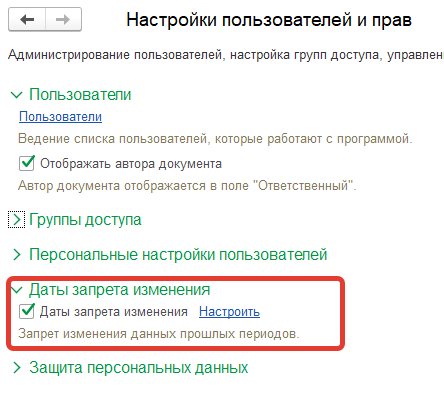
Самой простой является настройка общей даты запрета для всех пользователей. При такой настройке никто, даже вы сами, не сможете изменить документы в закрытом периоде. Для их корректировки придется отключать или изменять дату запрета. Данная настройка является наиболее широкой. Она эффективно страхует от случайных, в том числе и собственных ошибок.

Общие ограничения по пользователям
Когда требуется назначить ограничения для определенных пользователей, необходимо перейти на вкладку По пользователям. Далее необходимо указать с помощью кнопки Подобрать нужных пользователей. Таким образом, можно настроить даты запретов в зависимости от компетенции и должности того или иного пользователя системы. Например, бухгалтеры могут использовать более широкий период для коррекции, чем, скажем, кладовщики.
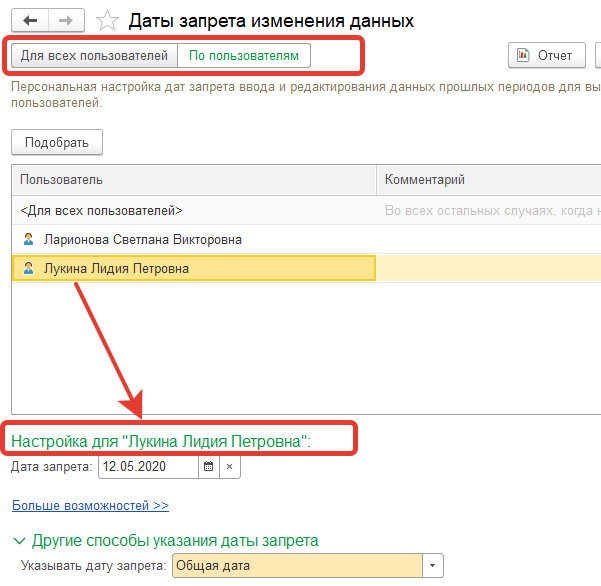
Ограничения по разделам и объектам
Важной настройкой ограничений является возможность установки запрета на определенные разделы и объекты учета. В поле Указывать дату запрета доступны следующие значения:
- Общая дата – дата запрета задается для всех данных.
- По разделам – для каждого раздела программы устанавливается своя дата запрета. При этом становится доступным список, в который можно добавлять Разделы и указывать для каждого раздела свое значение даты запрета.
- По разделам и объектам – даты запрета задаются и в разрезе разделов, и в разрезе объектов. Для каждого объекта устанавливается своя дата запрета. Если выбрано это значение, то становится доступным список, в который можно добавлять объекты и указывать для каждого объекта свое значение даты запрета.

Например, способ указания по разделам и объектам, можно использовать, когда в системе ведется учет по нескольким организациям. Поэтому, если вы хотите настроить запрет только определенным организациям, а для других хотите оставить возможность корректировки, необходимо выбрать именно этот способ. Таким образом, для настройки запрета изменений для интересующей вас организации в таблице разделов достаточно выбрать нужный раздел и нажать на кнопку Подобрать. Далее нужно указать организации, запрет по которым необходимо установить.
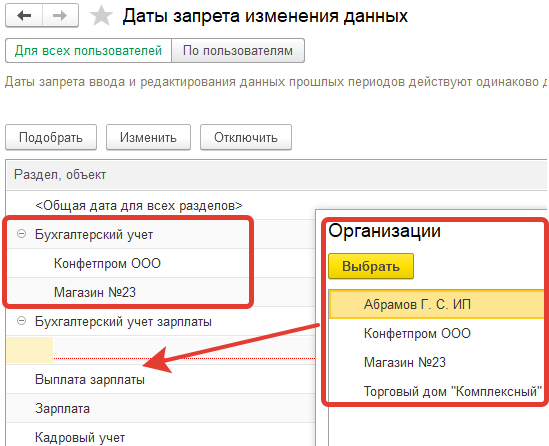
Таким способом можно настроить схему для разветвленной структуры предприятия.
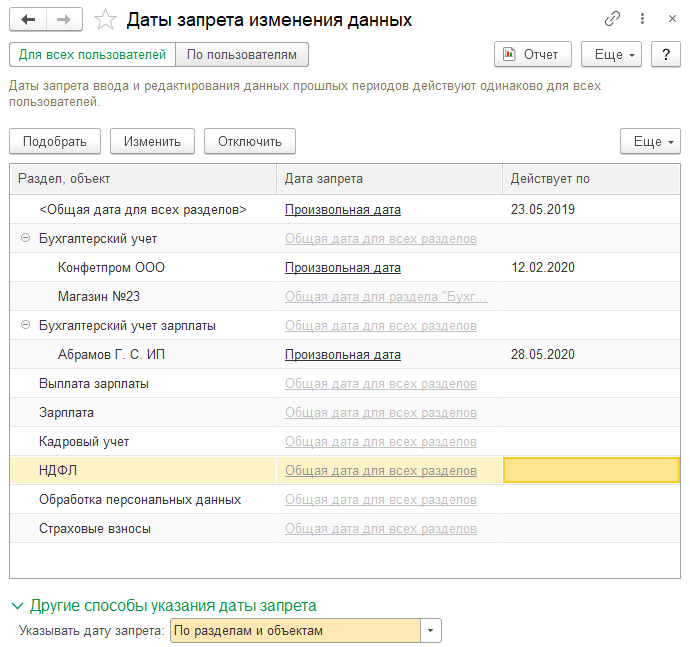
Настройка автоматической установки даты запрета
Установка фиксированного значения даты запрета требует постоянного контроля. Другими словами, придется постоянно менять ее вручную. В 1С есть возможность настройки автоматического обновления даты запрета в соответствии с заданными параметрами. Например, можно настроить регулярное изменение даты запрета. Система будет автоматически продлевать даты запрета редактирования данных. Привязка может быть установлена к концу прошлого года, прошлого квартала, прошлого месяца, прошлой недели или предыдущему дню.

Для настойки автоматического формирования даты запрета необходимо перейти по ссылке “Больше возможностей”. Там же, можно дополнительно установить отсрочку в днях для запрета.
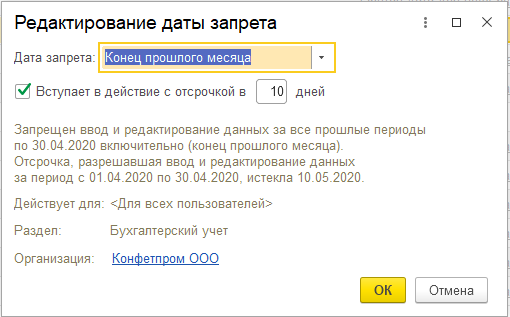
Комбинация ограничений по пользователям и объектам
Как уже писалось выше, устанавливать запреты можно для конкретных пользователей. При этом для них существует возможность настройки индивидуальных ограничений по разделам и объектам. Такие ограничения описываются аналогично, с той лишь разницей, что заполнять их нужно для каждого пользователя.
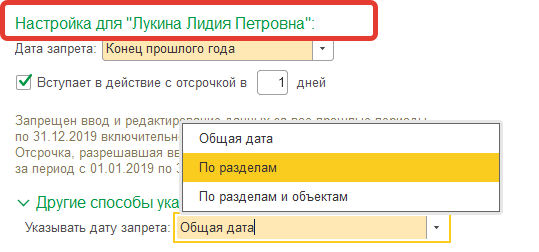
Сброс и отключение дат запрета
Особенности использования.
Обратите внимание, что на данные хранящиеся в справочниках и некоторых регистрах установка даты запрета редактирования не влияет. Поэтому их изменение может привести к искажению отраженных ранее показателей, даже при установленной дате запрета. Разработчики стараются контролировать изменение таких показателей, поэтому на предупреждения которые выдает система, всегда стоит обращать внимание.
Тем не менее, некоторые показатели можно изменить без последствий. Например статусы оплаты и отгрузки счетов на оплату. Сделать это можно непосредственно в журнале счетов, выбрав соответствующую команду в контекстном меню.
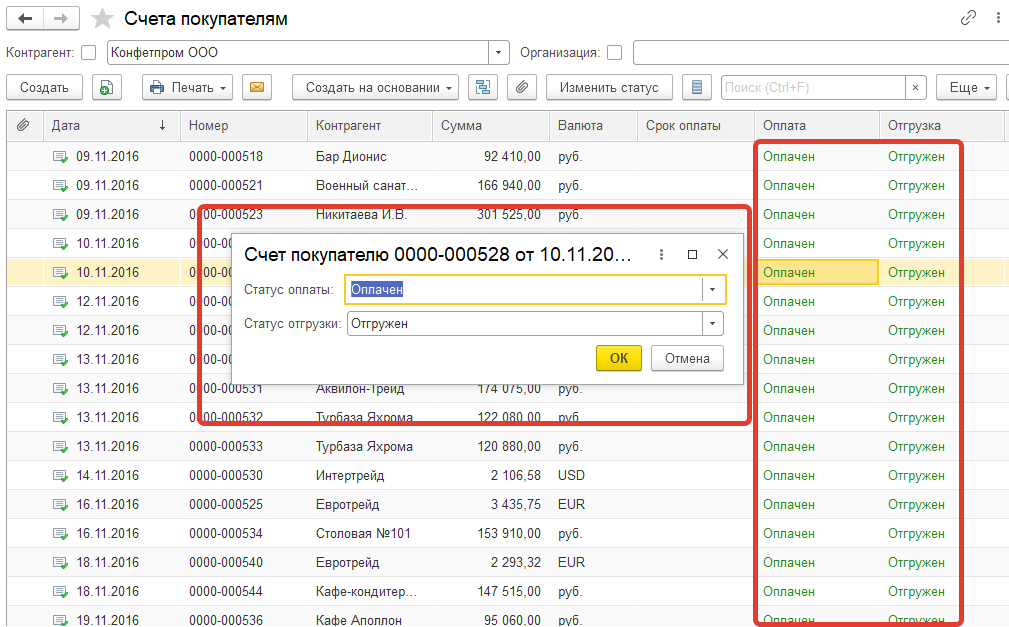
На этом все. Приятной и удобной работы!
Подписывайтесь на наши группы в социальных сетях, чтобы не пропустить новые публикации.
Поделитесь ссылкой, если Вам понравилась эта статья.
